Windows系统安装指南
1. 官方渠道获取:访问Adobe官网,注册Adobe ID后进入Creative Cloud页面,选择Photoshop订阅方案(学生版享6折优惠,包含20GB云存储)。
2. 系统兼容性检查:确保电脑满足最低配置——Windows 10/11 64位系统,Intel Core i5或AMD Ryzen 5处理器,8GB内存(推荐16GB),至少4GB可用硬盘空间(建议SSD提升加载速度),支持DirectX 12的显卡。
3. 分步安装流程:下载Creative Cloud客户端并登录,在"应用"选项卡找到Photoshop,点击"安装"后等待下载(约2GB安装包)。安装过程中会自动配置VC++运行库,无需额外操作。首次启动时需联网验证订阅,之后可离线使用7天。
macOS系统安装指南
1. 硬件适配要求:macOS 10.15(Catalina)及以上版本,Apple Silicon或Intel处理器均可(M系列芯片需安装原生ARM版),内存建议16GB,硬盘空间要求与Windows一致。
2. 安装差异化步骤:通过App Store搜索"Adobe Creative Cloud"下载客户端,或直接从官网获取.dmg安装包。首次打开时需在"系统偏好设置-安全性与隐私"中允许"来自开发者的应用"。安装完成后,PS会自动识别芯片类型优化运行效率,M1/M2用户可体验Rosetta 2转译模式下的流畅性能。
版本选择建议:新手优先选择2023版或2024版,这两个版本在保留经典功能的同时,新增了"对象选择工具"的AI辅助识别功能,能自动区分人像、天空、植物等元素,大幅降低选区操作难度。CC(Creative Cloud)订阅制虽需月付,但可享受持续更新和20GB云存储空间,比买断旧版更划算。注意避开非官方渠道的破解版——不仅可能携带恶意插件,还会因缺少更新导致部分功能失效,且无法获得Adobe官方技术支持。
新手选择正版的软件是必要的,还可以了解一下Adobe国际认证,毕竟认证涵盖的资料会帮助你一步步了解PS软件哦